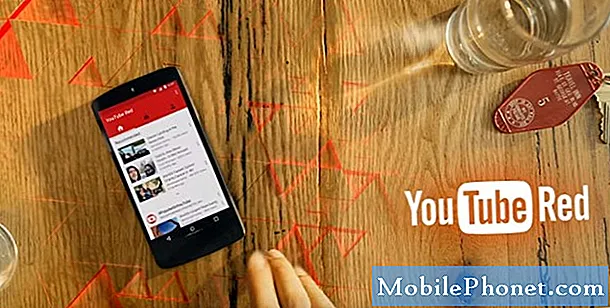Bienvenidos a los 34th parte de nuestra serie de solución de problemas articulada dedicada al Samsung Galaxy S4. En esta parte estaremos respondiendo algunos de los últimos correos electrónicos que nos envían nuestros lectores sobre este modelo en particular. Si está siguiendo esta serie, es posible que observe que algunos de los problemas ya se han abordado en publicaciones anteriores; sin embargo, dado que brindamos una experiencia individualizada para nuestros lectores, seguimos abordando estos problemas.

Problema: Hola, Droid Guy, Vi la conversación de diciembre de 2013 en el blog sobre Samsung Galaxies atascado en el modo de "bucle de arranque". No sé si el mío es el mismo problema, pero pensé en pedir tu consejo. Probablemente no tengo el lenguaje informático adecuado para describirlo, pero lo que veo en la pantalla es un tipo muy, muy pequeño en la parte inferior que dice "modo manual" y algunas otras cosas, y en la parte superior, hay una lista de opciones a las que puedo desplazarme hacia arriba o hacia abajo. Uno es reiniciar, otro es limpiar y restaurar a los valores predeterminados de fábrica. También hay otros. En el centro está el pequeño Droid, de espaldas, con cara de muerte, pobre chico, con la escotilla del estómago abierta. El problema es que probé la opción de reinicio y todo lo que hizo fue devolverme a esta pantalla. Parecía estar respondiendo: al principio, la pantalla se puso negra. Vibró por un segundo. Luego mostró el logo "Samsung Galaxy S4" en blanco. Pero luego volvió a esta pantalla. Exactamente lo mismo sucedió cuando el tipo de ayuda técnica de Verizon me acompañó a través de esto en el teléfono mientras intentábamos una opción de limpieza / predeterminada. Recientemente dejé caer el teléfono, ligeramente pero lo suficiente como para abollar ligeramente el botón de volumen / balancín en el costado, es muy difícil de operar. Sin embargo, puedo operarlo con suficiente presión. Y el tipo de Verizon me dijo que este problema de reinicio no tiene nada que ver con el problema del interruptor basculante. No obstante, Samsung me dijo que la abolladura probablemente anularía mi garantía, por lo que probablemente tenga que reemplazar todo el teléfono. Tiene solo 5 meses, por lo que claramente esto me costará un montón de dinero. ¿Algún consejo para mi? ¿Debería intentar reemplazar la tarjeta SIM? Realmente ni siquiera sé dónde encontrar la tarjeta SIM, y mucho menos reemplazarla ...
Solución: Desafortunadamente, este problema no parece estar relacionado con una SIM defectuosa. Hay algo mal con el software del teléfono que lo hace actuar de esta manera. Intente seguir los pasos a continuación y vea si soluciona el problema.
Reiniciar dispositivo
- Saca la batería
- Presione el botón de encendido durante unos 3 minutos y luego suéltelo
- Vuelva a insertar la batería
- Enciende el dispositivo
Verifique y vea si su teléfono arranca normalmente. Si no continúa con el siguiente paso.
Si aún ve el modo manual, intente hacer clic en la opción restaurar a los valores predeterminados de fábrica. Sin embargo, esto eliminará los datos que ha almacenado en su dispositivo.
Si los pasos anteriores no funcionan, necesitará una PC con el último software de Kies instalado para intentar resolver este problema. Puede descargar Kies desde el sitio web de Samsung.
- Lanzamiento de Kies.
- Vaya a Herramientas y elija Actualización e inicialización de firmware.
- Ingrese el nombre de su teléfono.
- Ingrese el nombre del modelo de su Galaxy S4 (en MAYÚSCULAS). Se encuentra en la parte posterior de su carcasa.
- Seleccione Aceptar.
- Kies ahora verificará si su dispositivo es compatible junto con un mensaje de advertencia que indica que todos los datos de su dispositivo se eliminarán durante el proceso.
- Haga clic en Aceptar si está de acuerdo.
- Kies descargará e inicializará la actualización del firmware. Espere hasta que termine.
- Simplemente presione Continuar con cada mensaje de advertencia hasta que llegue al proceso de recuperación de emergencia.
- No olvide marcar el mensaje de confirmación que dice "He leído toda la información anterior" una vez que haya realizado toda la información requerida en la ventana.
- Configure la opción de almacenamiento de información que desee, conéctese a Kies y cambie su teléfono al modo de recuperación.
- Presione el botón Iniciar actualización y espere hasta que finalice el proceso. No interrumpa el proceso.
- Después de ver un mensaje de confirmación que dice que todo está completo, presione el botón Aceptar para finalizar.
Galaxy S4 se apaga al ejecutar aplicaciones
Problema: Leí la carta de Rodrigo sobre su S4 que se apaga al ejecutar aplicaciones, pero funcionará bien siempre que esté conectado a una fuente de alimentación. El mío también hace esto. En su carta, afirma que se apaga sin previo aviso y no se reinicia sin enchufarlo. Yo también estoy experimentando esto. Su solución para probar una batería nueva ya que se está agotando demasiado rápido, pero este no es el caso. Puedo tener una carga completa, desenchufar el cargador y usar cualquier cosa en el teléfono que requiera "multitarea" o que involucre al procesador y se apagará. Cuando lo vuelva a enchufar, todavía tendrá 70, 80 y, a veces, 90% o más de carga de batería. Entonces, en mi caso, no es una batería muerta lo que lo apaga, sino que se mueve demasiado rápido para que pueda realizar múltiples tareas. Por favor ayuda.
Solución: En este caso, no parece ser causado por la batería. Este problema puede deberse a la falta de memoria o incluso a una tarjeta SD defectuosa. Intente quitar la tarjeta SD primero y vea si su teléfono todavía se apaga. Si no es así, ha encontrado la causa del problema. Simplemente reemplace su tarjeta SD. Si el problema persiste, intente iniciar su dispositivo en modo seguro. En este modo, las aplicaciones de terceros que instaló desde Google Play Store se desactivarán, liberando así memoria.
- Apague el dispositivo por completo.
- Mantenga presionado el botón de encendido.
- Una vez que aparezca el logotipo de Samsung Galaxy S4 en la pantalla, suelte el botón de encendido.
- Tan pronto como suelte el botón de encendido, mantenga presionada la tecla para bajar el volumen.
- Continúe presionando la tecla para bajar el volumen hasta que el teléfono haya completado el proceso de reinicio.
- Si puede leer "Modo seguro" en la esquina inferior izquierda de la pantalla, suelte la tecla para bajar el volumen. De lo contrario, repita el proceso hasta que pueda iniciar el teléfono en Modo seguro.
En la mayoría de los casos, el problema no aparecerá en Modo seguro. Esto significa que una aplicación o varias aplicaciones que ha instalado están provocando que su teléfono se apague. Intente determinar qué aplicación o aplicaciones están causando esto y desinstálelas.
Si el problema persiste incluso en el modo seguro, podría haber una falla en el software de su dispositivo. Limpiar la partición de caché del teléfono ayudará a resolver esto. Sin embargo, primero debe hacer una copia de seguridad de sus datos.
- Apague el teléfono por completo.
- Mantén presionados los botones Subir volumen, Inicio y Encendido.
- Suelta el botón de Encendido cuando el teléfono vibre, pero continúa presionando los botones de Subir volumen e Inicio.
- Cuando aparezca la pantalla Recuperación del sistema Android, suelte los botones Inicio y Subir volumen.
- Con la tecla para bajar el volumen, resalte "borrar partición de caché".
- Presione el botón de Encendido para seleccionar la opción.
- El teléfono se reiniciará automáticamente una vez que se eliminen los datos de la caché.
Galaxy S4 reduce automáticamente el volumen de medios
Problema: Todavía no he visto este problema resuelto. Mi Samsung Galaxy S4 sigue restableciendo el volumen de mis juegos, medios, etc. A menos de la mitad. Iré a configuración> mi dispositivo> volumen> medios (o lo que sea) y lo estableceré en el volumen máximo. En 5 minutos, a veces en medio de un juego, de repente no puedo escuchar nada. Ah, y entro y apago las notificaciones en todas mis aplicaciones y muchas de ellas se restablecen a las notificaciones activadas.
Solución: ¿Ha actualizado recientemente su dispositivo a la última versión de software? La mayoría de las veces, cuando realiza una actualización importante, existirán algunos problemas. Esto suele deberse a datos de la versión anterior del software que no se han eliminado por completo de su dispositivo. Un rápido restablecimiento de fábrica debería resolver este problema. Solo asegúrese de hacer una copia de seguridad de sus datos primero.
- Apague el teléfono por completo.
- Mantén presionados los botones Subir volumen, Inicio y Encendido.
- Suelta el botón de Encendido cuando el teléfono vibre, pero continúa presionando los botones de Subir volumen e Inicio.
- Cuando aparezca la pantalla Recuperación del sistema Android, suelte los botones Inicio y Subir volumen.
- Con la tecla para bajar el volumen, resalte "borrar datos / restablecimiento de fábrica".
- Presione el botón de Encendido para seleccionarlo.
- Usando el botón para bajar el volumen nuevamente, resalte "eliminar todos los datos del usuario".
- Presione la tecla Encendido para seleccionarlo.
- Una vez que se haya completado el restablecimiento, elija "Reiniciar el sistema ahora".
- Presione el botón de Encendido para reiniciar el teléfono.
Galaxy S4 dañado por el agua
Problema: Hola, tengo Galaxy S4 y lo tiré a la piscina. Lo apagué, quité la batería, la SD y la tarjeta SIM. Lo pongo en arroz. Después de aproximadamente 24 horas lo encendí y funcionó. El problema ahora es que la cámara frontal y las teclas que suelen estar en luz blanca (junto al botón que te lleva a la página de inicio) no funcionan. Mi pregunta es cómo puedo arreglarlo sin la ayuda de un técnico o es necesario llevarlo a reparar. Gracias
Solución: Desafortunadamente, en este caso, es difícil de arreglar a menos que se pueda verificar que los componentes dentro de su teléfono no hayan sido dañados por el agua. Conocemos algunos casos en los que un teléfono que se ha caído al agua muestra signos de daño un mes o dos meses después. Su mejor opción es llevar el teléfono a un centro de servicio autorizado para que lo revisen.
Galaxy S4 se reinicia aleatoriamente
Problema: hola estoy teniendo un problema con mi samsung galaxy s4 mi teléfono se reinicia solo y luego no se enciende cuando reinicio mi teléfono espero un par de minutos y comienza bien y después de usar un poco, pero nada difícil, se congela y reinicios, traté de cambiar mi sistema operativo y estaba mejor, pero cuando volví al firmware 4.4.2 estaba más mal que nunca, ¿cuál puede ser el problema? Ponerme nervioso y empezar a no gustarme el Samsung.
Solución: ¿Tiene una tarjeta SD insertada en su dispositivo? Si es así, intente sacarlo primero y vea si su teléfono aún se reinicia al azar. Se sabe que una tarjeta SD defectuosa causa este problema.
Otra posible razón por la que su teléfono actúa de esta manera es debido a ciertas aplicaciones. Intente iniciar su dispositivo en modo seguro para verificar esto.
- Apague el dispositivo por completo.
- Mantenga presionado el botón de encendido.
- Una vez que aparezca el logotipo de Samsung Galaxy S4 en la pantalla, suelte el botón de encendido.
- Tan pronto como suelte el botón de encendido, mantenga presionada la tecla para bajar el volumen.
- Continúe presionando la tecla para bajar el volumen hasta que el teléfono haya completado el proceso de reinicio.
- Si puede leer "Modo seguro" en la esquina inferior izquierda de la pantalla, suelte la tecla para bajar el volumen. De lo contrario, repita el proceso hasta que pueda iniciar el teléfono en Modo seguro.
Una vez en Modo seguro, si el problema no ocurre, intente encontrar la aplicación que lo está causando y desinstálela.
Un último paso de solución de problemas que puede hacer es realizar un restablecimiento de fábrica en su dispositivo. Asegúrese de hacer una copia de seguridad de sus datos antes de realizar este procedimiento.
- Apague el teléfono por completo.
- Mantén presionados los botones Subir volumen, Inicio y Encendido.
- Suelta el botón de Encendido cuando el teléfono vibre, pero continúa presionando los botones de Subir volumen e Inicio.
- Cuando aparezca la pantalla Recuperación del sistema Android, suelte los botones Inicio y Subir volumen.
- Con la tecla para bajar el volumen, resalte "borrar datos / restablecimiento de fábrica".
- Presione el botón de Encendido para seleccionarlo.
- Usando el botón para bajar el volumen nuevamente, resalte "eliminar todos los datos del usuario".
- Presione la tecla Encendido para seleccionarlo.
- Una vez que se haya completado el restablecimiento, elija "Reiniciar el sistema ahora".
- Presione el botón de Encendido para reiniciar el teléfono.
Problema con la contraseña de la cuenta Galaxy S4
Problema: Tengo un galaxy s4 y tengo problemas con la contraseña de mi cuenta. Tengo una notificación que dice "Se requiere acción de cuenta". Cuando lo toco, me envía a una pantalla que dice que escribí una contraseña incorrecta o que mi cuenta cambió. Cuando vuelvo a escribir mi contraseña, no la acepta. He ido al enlace para recuperar mi cuenta y eso tampoco funciona. Dice "iniciar sesión" ... pero nunca iniciar sesión. No puedo hacer clic en ningún enlace para acceder a Internet. ¿Me puede ayudar con esto?
Solución: ¿Ha actualizado recientemente el software de su dispositivo? La mayoría de las personas que actualizaron su dispositivo suelen encontrar este mensaje. Intente verificar si hay nuevas actualizaciones de software para su dispositivo que puedan solucionar este problema. También puede intentar los siguientes pasos de solución de problemas a continuación.
Borrar caché del navegador
- Navegar a la configuración
- Administrador de aplicaciones
- Haga clic en Chrome o en el navegador que está utilizando.
- Haga clic en borrar caché
- Reinicia el teléfono
También es posible que desee iniciar en modo seguro para ver si una aplicación está causando este problema.
- Apague el dispositivo por completo.
- Mantenga presionado el botón de encendido.
- Una vez que aparezca el logotipo de Samsung Galaxy S4 en la pantalla, suelte el botón de encendido.
- Tan pronto como suelte el botón de encendido, mantenga presionada la tecla para bajar el volumen.
- Continúe presionando la tecla para bajar el volumen hasta que el teléfono haya completado el proceso de reinicio.
- Si puede leer "Modo seguro" en la esquina inferior izquierda de la pantalla, suelte la tecla para bajar el volumen. De lo contrario, repita el proceso hasta que pueda iniciar el teléfono en Modo seguro.
Si el problema no ocurre, le sugiero que desinstale manualmente sus aplicaciones y luego vuelva a instalarlas para averiguar qué está causando el problema.
Galaxy S4 no se conecta a una red Wi-Fi segura
Problema: Hola, chico Android, mi galaxy s4 no se conecta al Wi-Fi seguro en el trabajo. La contraseña está registrada, pero en realidad no se conecta a una fuente de Internet. Intenté restablecer el teléfono a la configuración de fábrica, pero no avid. También intenté restablecer la caché y los permisos. Cualquier aviso sería apreciado
Solución: Si su teléfono puede conectarse a otras conexiones Wi-Fi, pero no a la red Wi-Fi de su trabajo, probablemente se deba a un problema con el enrutador de su trabajo. El administrador de TI puede haber impuesto restricciones a su acceso. Intente consultar con su administrador de TI sobre este asunto.
La pantalla del Galaxy S4 parpadea
Problema: Querido droide, tengo este galaxy s4 i9500 y recientemente la pantalla del teléfono parpadea ocasionalmente. La batería funciona bien. Pero a veces es molesto y realmente no quiero hacer un restablecimiento de fábrica debido a todas las aplicaciones y configuraciones. Mi pregunta es si continúo usándolo de esta manera, ¿dañará mi teléfono? Cualquier consejo adicional para resolver esto también sería muy apreciado.
Solución: Intente desmarcar la opción Brillo automático en el menú de notificaciones. Vaya a Configuración-> Mi dispositivo-> Pantalla-> "desplácese hasta el final de la lista" y desmarque "Ajuste automático del tono de la pantalla". Esto debería ayudar a resolver su problema de parpadeo de la pantalla.
Galaxy S4 no puede acceder al zoom de la cámara
Problema: No se puede acceder a la configuración de la cámara, zoom, solo hay 6 selecciones disponibles para elegir para tomar fotografías. He borrado la memoria caché y los datos y todavía no me permite elegir todas las opciones o acercarme a las fotos.
Solución: Asegúrese de que su teléfono no esté en modo fácil, ya que no podrá utilizar la función de zoom. Para cambiar esto, vaya a configuración> pantalla de inicio> cambie el modo de pantalla de inicio de modo fácil a modo estándar.
Las notificaciones push del Galaxy S4 a veces fallan
Problema: Tengo un Samsung Galaxy S4, con la versión 4.4.2 de Android. Lo he usado sin problemas durante casi 10 meses. Recientemente, he tenido un problema con las notificaciones automáticas. Noté que aplicaciones como WhatsApp no me envían notificaciones cuando recibo un mensaje a menos que realmente tenga la aplicación abierta. Recientemente obtuve una aplicación llamada Pushbullet, y (para aquellos que conocen esta aplicación) estaba funcionando bien cuando empujaba cosas desde mi teléfono a mi computadora, pero cuando empujaba cosas desde mi computadora a mi teléfono, nuevamente, no recibía el notificaciones, aunque los enlaces o archivos enviados aparecerían si abriera la aplicación manualmente. Nota: A veces, cuando apago el enrutador y lo enciendo nuevamente, recibo un montón de notificaciones tan pronto como mi teléfono se vuelve a conectar a la red Wi-Fi, por lo que tal vez podría ser un problema de conectividad a Internet.
Solución: Si todas sus configuraciones son correctas (es decir, la sincronización automática está habilitada), entonces el problema podría estar en su conexión Wi-Fi. Intente verificar si la política de suspensión de Wi-Fi en su teléfono está configurada correctamente.
- Desde la pantalla de inicio, presione Menú
- Ir a la configuración
- Continúe con Conexiones inalámbricas y redes
- Elija la configuración de Wi-Fi
- Toque Menú seguido de Ir a Avanzado
- Abrir política de suspensión de Wi-Fi
- Toque el botón de opción junto a Nunca
Si tiene alguna aplicación de ahorro de batería instalada en su teléfono, intente desactivarla primero, ya que esta también puede ser la razón por la que tiene problemas con las notificaciones automáticas.
Otra posible razón es su propio enrutador Wi-Fi. Intente comprobar si el problema existe si está conectado a su red de datos móviles.
Comprometerse con nosotros
No dude en enviarnos sus preguntas, sugerencias y problemas que haya encontrado al usar su teléfono Android. Admitimos todos los dispositivos Android que están disponibles en el mercado hoy. Y no se preocupe, no le cobraremos ni un centavo por sus correos electrónicos. Envíenos un correo electrónico a [email protected]. Leemos todos los correos electrónicos, pero no podemos garantizar una respuesta rápida. Si pudimos ayudarlo, ayúdenos a correr la voz compartiendo nuestras publicaciones con sus amigos.